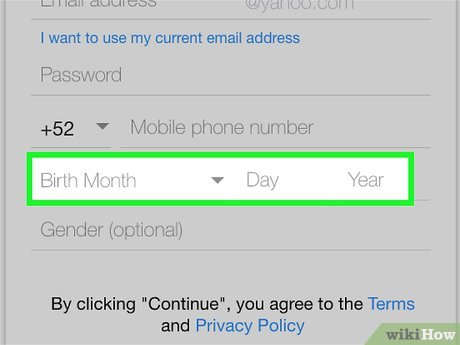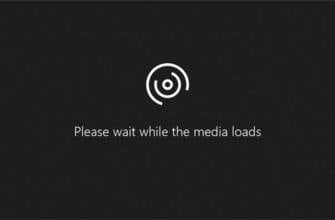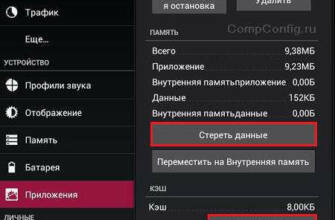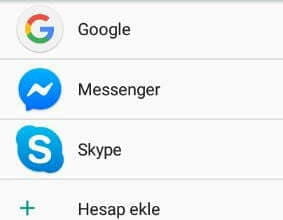Bu, Gmail'in kurallarına uymayı kabul ettiğinizi onaylar ve sizi Google hesapları listesine geri döndürür.
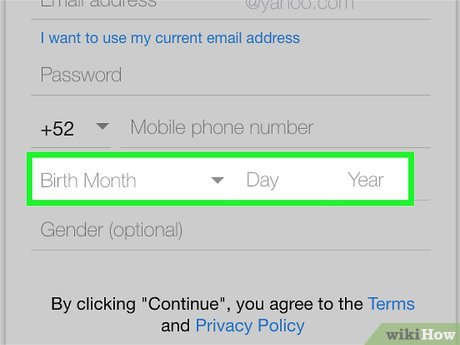
E-posta Adresi Nasıl Ücretsiz Açılır?
Bu makale, makalenin doğruluğunu ve kapsamlılığını doğrulayan eğitimli bir editör ve araştırmacı ekibi tarafından ortaklaşa yazılmıştır.
wikiHow'ın İçerik Yönetim Ekibi, yüksek kalite standartlarımızı karşıladığından emin olmak için editör ekibimizden gelen her çalışmayı dikkatle denetler.
Bu makale 1,864 kez görüntülendi.
Bu wikiHow makalesi, bilgisayarınızda, telefonunuzda veya tabletinizde yeni, ücretsiz bir e-posta adresinin nasıl oluşturulacağını öğretir. Birçok ücretsiz e-posta adresi seçeneği vardır, bu nedenle Gmail, Outlook.com ve Yahoo! Mail gibi en popüler ve güvenilir hizmetlerden bazılarına odaklanacağız.
iPhone veya iPad'de Gmail Hesabı Oluşturma
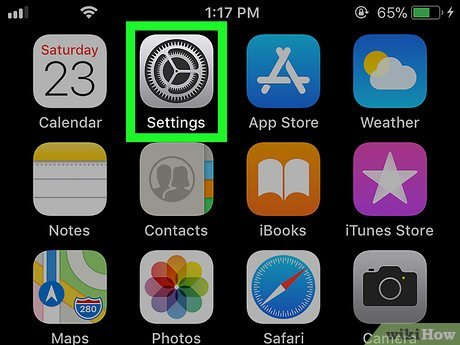
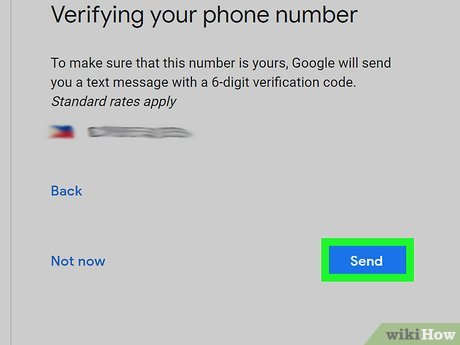
Ayarlar'ınızı açın. Bu, ana ekranınızdaki dişli simgesidir. Bu simgeyi görmüyorsanız, Yardımcı Programlar adlı bir klasörde olabilir. Gmail, Google tarafından sağlanan ücretsiz bir İnternet tabanlı e-posta hesabı hizmetidir.
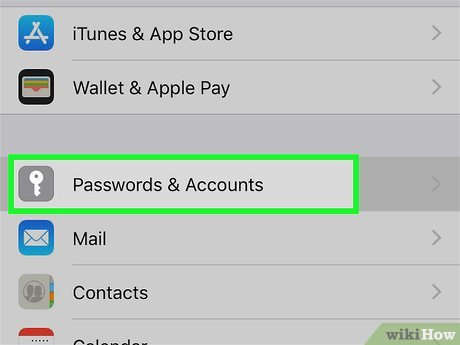
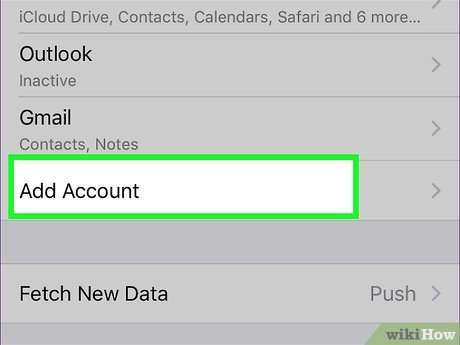
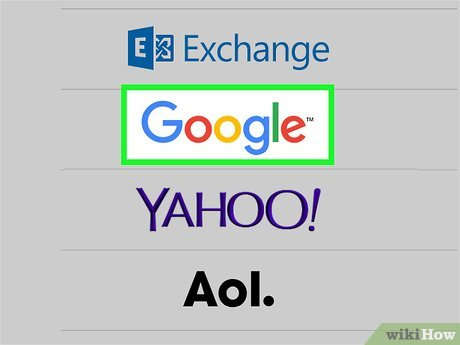
Google google.com'u açmak için. Ayarlarınıza bağlı olarak, google.com'u açmak için Devam'öğesine de dokunmanız gerekebilir.
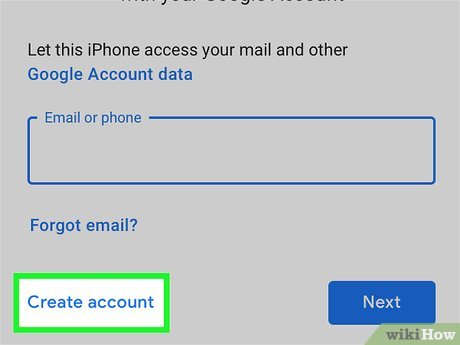
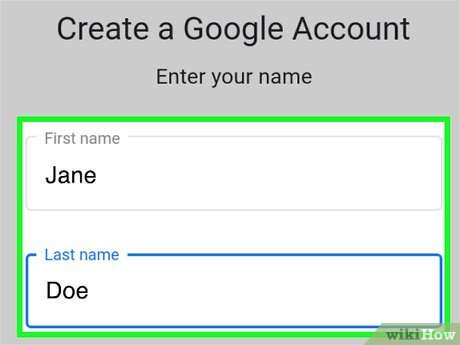
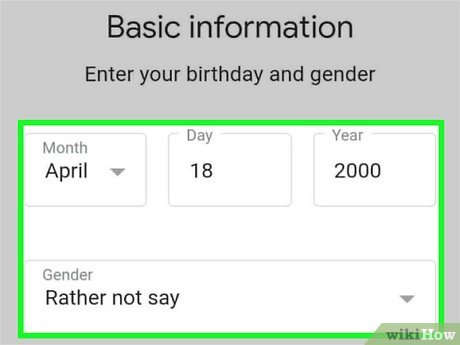
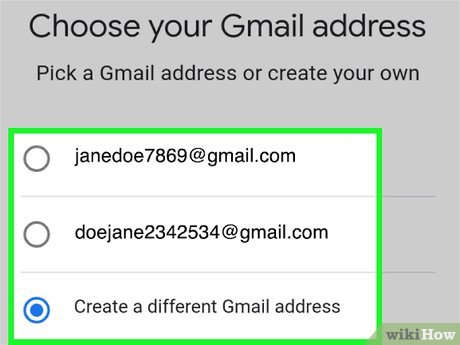
- Özel bir kullanıcı adı girmek [email protected] e-posta adresini oluşturacaktır. Kullanıcı adınız en az 6 karakterden oluşmalıdır.
- Google, girdiğiniz kullanıcı adının zaten alınmış olup olmadığını size söyleyecektir. Bir sayı veya farklı bir kelime ya da harf kombinasyonu eklemeyi deneyin.
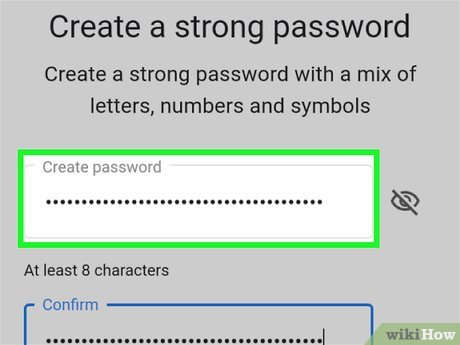
Bir şifre oluşturun ve İleri Dokunun . Güçlü bir parola en az 8 karakterden oluşmalı ve büyük ve küçük harfler, sayılar ve özel karakterler içermelidir.
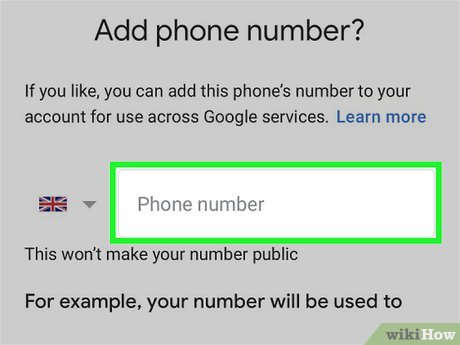
- Bir telefon numarası eklemek istiyorsanız, ekranın üst kısmındaki boşluğa numarayı yazın ve ardından Evet, kabul ediyorum.bir dokunuş. Onay kodunu almak için ekrandaki talimatları izleyin ve forma girin.
- Telefon numarası eklemek istemiyorsanız Atla'dokunun
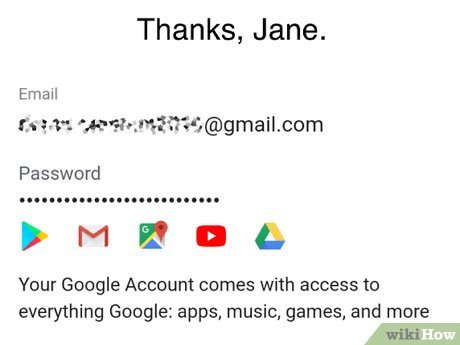
Yeni e-posta adresini gözden geçirin ve İleri adresi düzeltmek için. Adreste bir sorun varsa, düzeltmek için geri düğmesine dokunun.
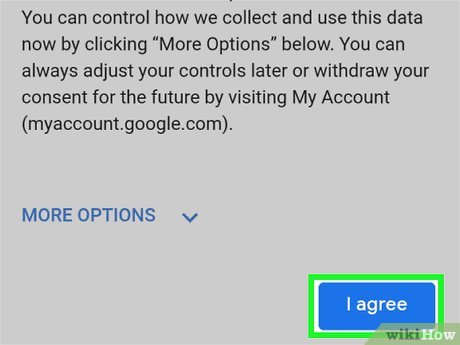
- iPhone veya iPad için Mail uygulamasını kullanmak istiyorsanız, "Mail" öğesinin yanındaki kaydırıcının Açık (yeşil) olduğundan emin olun ve Kaydetdokunun. Başlamak için yapmanız gereken tek şey bu.
- Mesaj göndermek ve almak için Gmail uygulamasını kullanmak istiyorsanız, "Posta" anahtarını Kapalı (gri) olarak ayarlayın ve Kaydetyüklemek için. Ardından App Store'u açın, gmail'i arayın ve kırmızı ve beyaz zarf seçeneğine dokunun, ardından ALDokunun
Android'de Gmail Hesabı Oluşturma
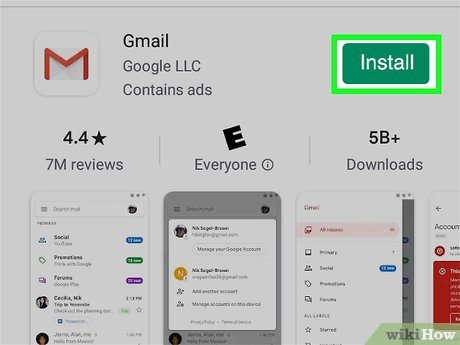
- Gmail'i indirmek için Play Store uygulamasını açın, arama çubuğuna gmail yazın ve arama sonuçlarında Gmail'(Google tarafından geliştirilen kırmızı-beyaz zarf simgesi ile). Yükleöğesine dokunun ve ekrandaki talimatları izleyin.
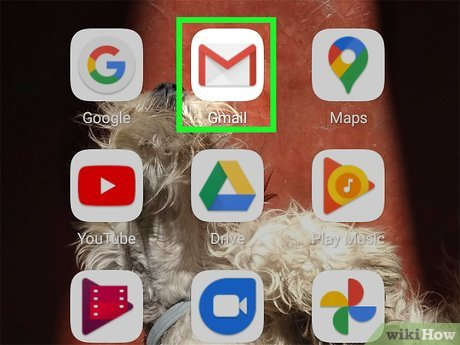
- Uygulamayı ilk kez açıyorsanız, devam etmek için karşılama ekranına dokunun. ANLADIM ya da benzer bir şey.
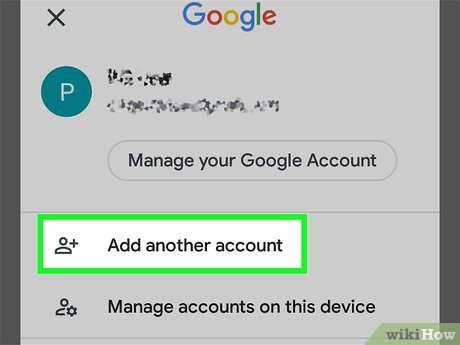
Başka bir e-posta adresi ekleyin Dokunun . Ana Google hesabının Gmail adresi bu sayfada görünür. Kullanmak istiyorsanız buna dokunun. Yeni bir e-posta adresi oluşturmak veya zaten sahip olduğunuz başka bir adresi girmek için bu seçeneği seçin.
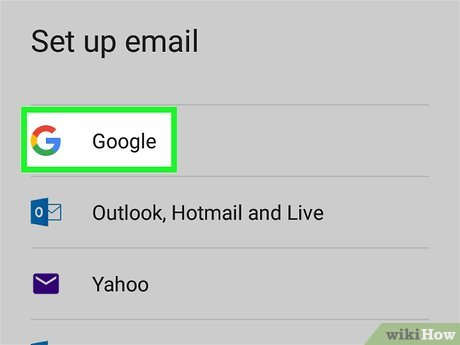
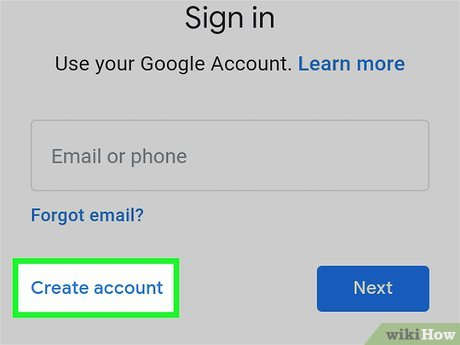
- Kullandığınız Android sürümüne bağlı olarak bu seçeneği göremeyebilirsiniz. Eğer görmüyorsanız E-posta adresinizi mi unuttunuz? ardından geri düğmesine tıklayın; şimdi seçeneği görmelisiniz.
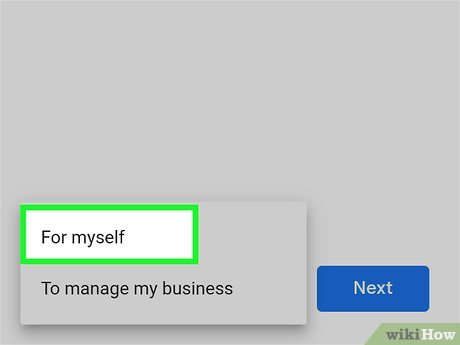
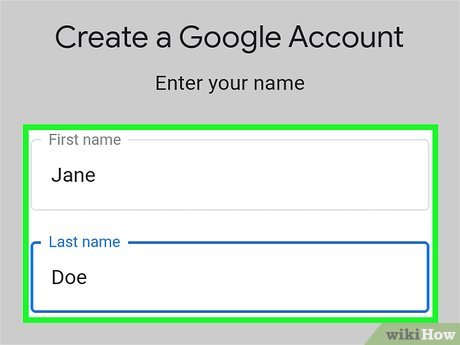
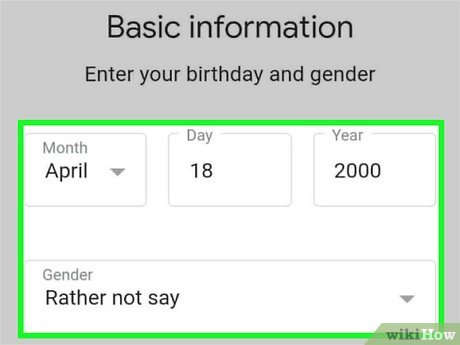
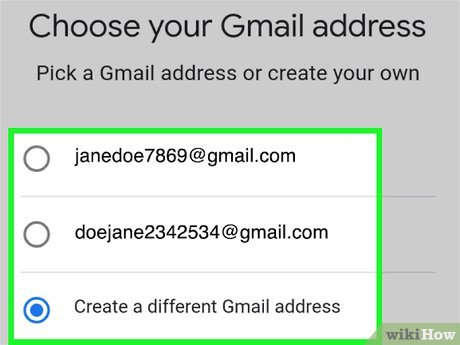
- Özel bir kullanıcı adı girmek [email protected] e-posta adresini oluşturacaktır. Kullanıcı adınız en az 6 karakterden oluşmalıdır.
- Önceden var olan bir kullanıcı adı girerseniz, bunu belirten bir hata görürsünüz. Kabul edilen bir adres bulana kadar bir sayı eklemeyi veya bazı harfleri değiştirmeyi deneyin.
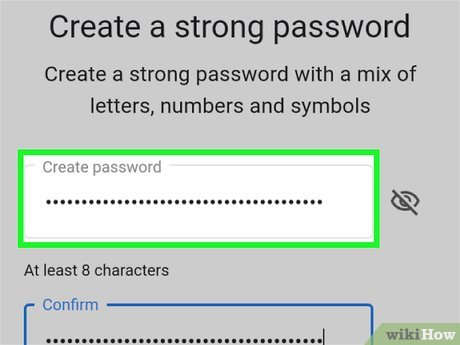
Bir şifre oluşturun ve İleri Dokunun . Güçlü bir parola en az 8 karakterden oluşmalı ve büyük ve küçük harfler, sayılar ve özel karakterler içermelidir.
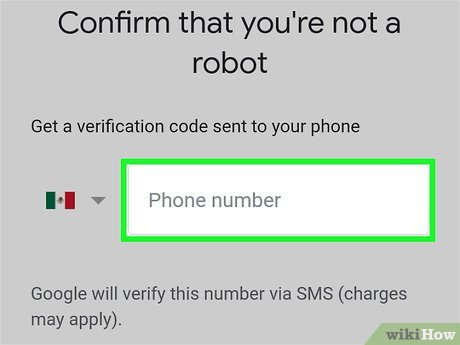
Telefon numaranızı doğrulayın. Android cihazınızda bir Gmail adresi oluştururken, bir telefon numarasını doğrulamanız gerekir. Telefon numaranızı girin, İleriardından onay kodunu doğrulamak için ekrandaki talimatları izleyin. Onay kodunu bir SMS olarak alacaksınız.
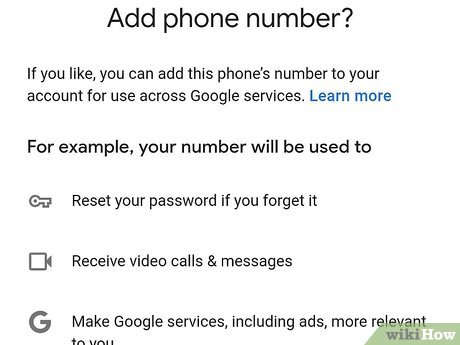
Telefon numaranızı hesabınıza bağlayıp bağlamayacağınızı seçin. Hesabınıza erişemediğinizde veya parolanızı unuttuğunuzda Gmail adresinizi kurtarabilmek istiyorsanız, aşağı kaydırın ve Evet, kabul ediyorum.Dokun ona. Eğer istemiyorsan Atlamaüzerine dokunun.
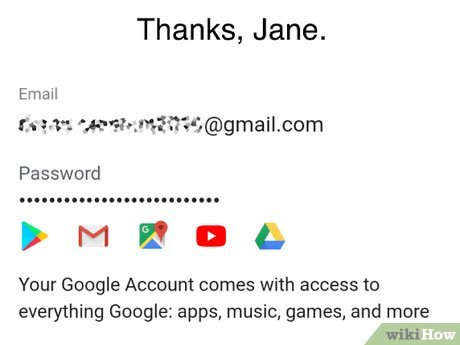
E-posta adresinizi gözden geçirin ve İleri dokunun. Biraz karmaşık bir e-posta adresi girmeniz gerekiyorsa, muhtemelen bunu bir yere yazmak iyi bir fikirdir.
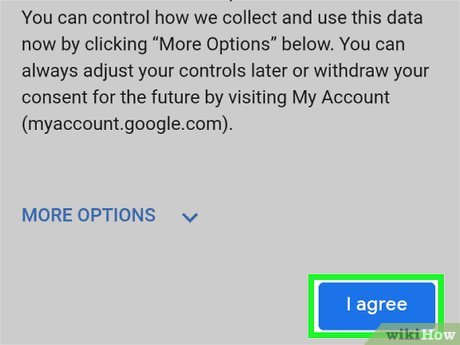
Gmail şartlarını gözden geçirin ve Kabul ediyorum. sayfanın sağ alt köşesinde. Bu, sayfanın sağ alt köşesindeki düğmedir. Bu, Gmail'in kurallarına uymayı kabul ettiğinizi onaylar ve sizi Google hesapları listesine geri döndürür. Yeni hesabınız şimdi orijinal hesabın yanında görünmelidir.
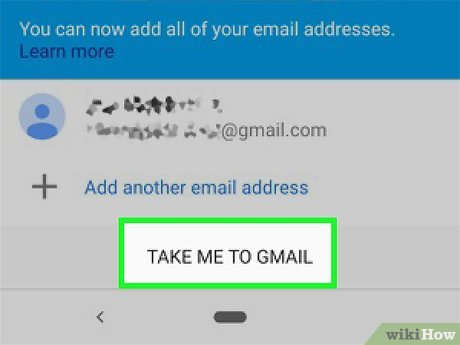
- E-posta hesapları arasında geçiş yapmak için ekranın üst kısmındaki baş harflerinize veya profil resminize dokunun ve istediğiniz e-posta adresini seçin.
Bilgisayarda Gmail Hesabı Oluşturma
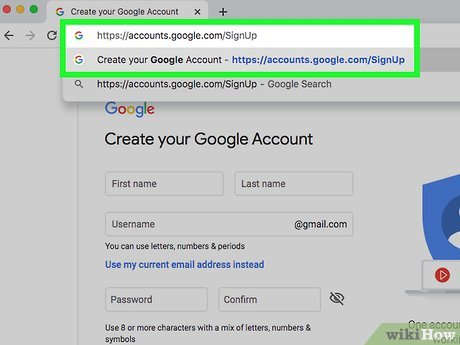
- Bir Android telefonunuz veya tabletiniz varsa ve zaten bir Google hesabı oluşturduysanız, ücretsiz bir Gmail adresiniz vardır.
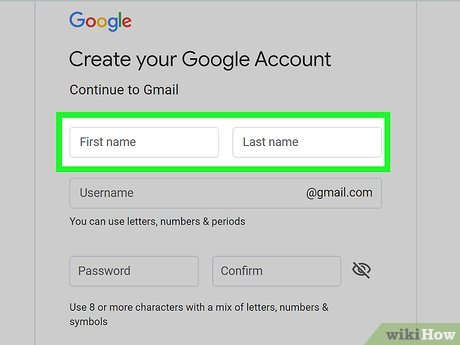
İlgili alanlara adınızı girin. Adınızı ve soyadınızı girmek için formun üst kısmındaki ilk iki alanı kullanın.
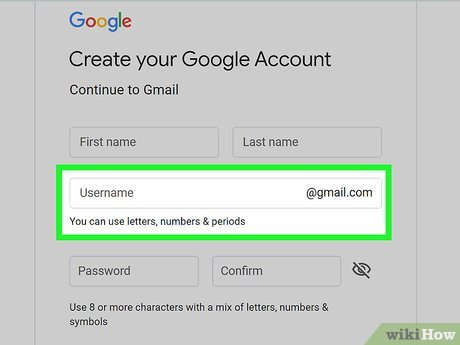
- Girdiğiniz kullanıcı adı zaten alınmışsa, Google bir alternatif önerecektir. Alternatifi kabul edebilir veya başka bir kullanıcı adı deneyebilirsiniz.
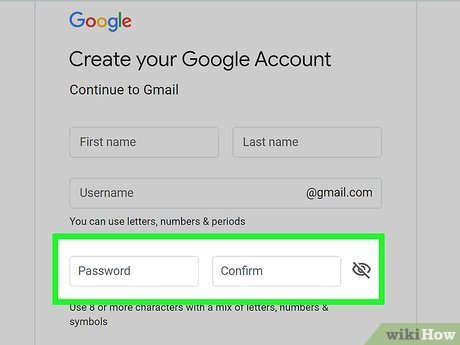
Bir parola oluşturun ve onaylayın. "Parola" ve "Onayla" etiketli alanlara tam olarak aynı parolayı girin. Güçlü bir parola en az 8 karakterden oluşmalı ve büyük ve küçük harfler, sayılar ve özel karakterler içermelidir.
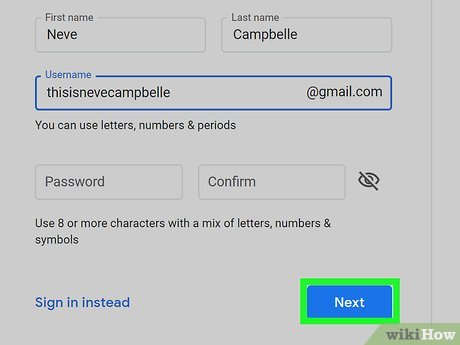
İleri sağ taraftaki formda. Bu, sağ taraftaki formun altındaki mavi düğmedir. Bu sizi kayıt formunun bir sonraki bölümüne götürür.
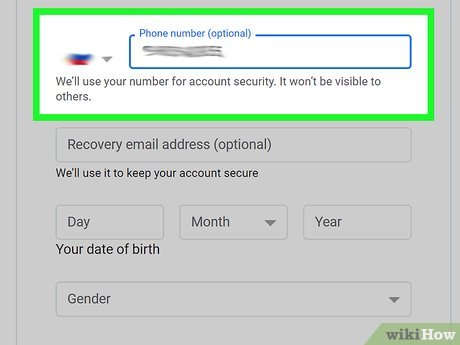
Telefon numaranızı ve kurtarma e-posta adresinizi girin. Bunların her ikisi de isteğe bağlıdır, ancak erişiminizi kaybetmeniz durumunda Gmail hesabınızı kurtarmanıza yardımcı olurlar. Sayfanın üst kısmındaki alana 10 haneli telefon numaranızı ve/veya sahip olduğunuz yedek e-posta adresini girin.
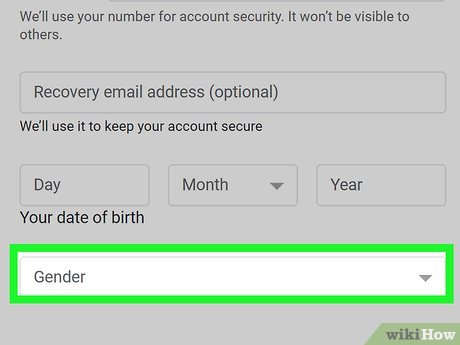
Doğum tarihinizi ve cinsiyetinizi girin. Doğduğunuz ayı, günü ve yılı seçmek için açılır menüleri kullanın. Bazı Google hizmetlerinde yaş sınırlamaları vardır, bu nedenle doğru bir doğum tarihi girmeniz önemlidir. Ayrıca bir cinsiyet de seçebilirsiniz (veya bu bilgiyi vermek istemiyorsanız Bunu söylemek istemiyorum.'u) seçilmelidir.
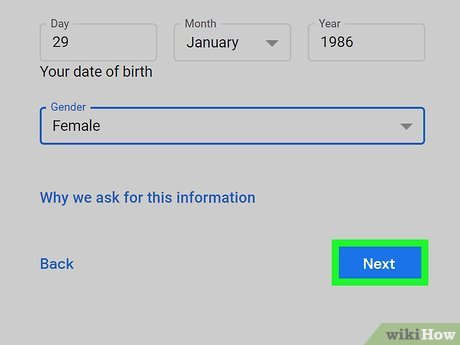
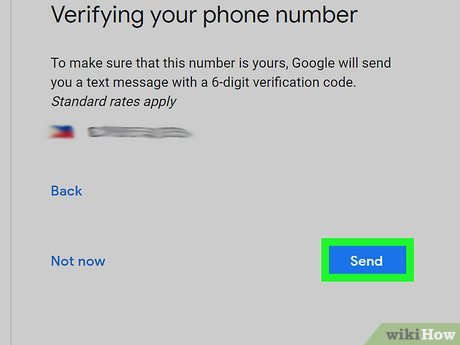
Şuraya gönder form üzerinde. Bu, formun altındaki mavi düğmedir. Eğer bir telefon numarası verdiyseniz, bu telefonunuza numaranızı doğrulamak için kullanabileceğiniz bir mesaj gönderecektir.
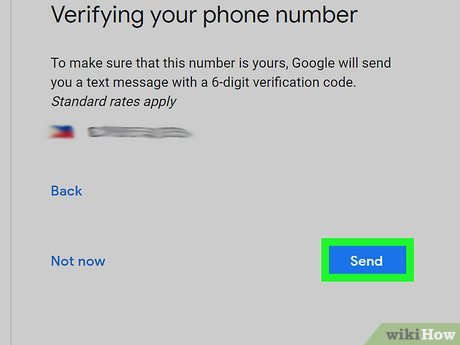
Telefon numaranızı doğrulayın (isteğe bağlı). Bir telefon numarası girdiyseniz, numarayı bir SMS kodu ile doğrulamanız istenecektir. Kodu almak için mavi renkli Gönder düğmesine basın. Ardından kodu verilen alana girin ve Doğrulayın'Dokunsana.
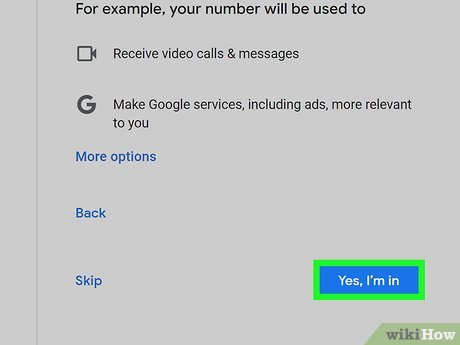
Kabul ediyorum. ya da Atlama 'Seçenek' üzerine tıklayın. Diğer Google hizmetleri ve şifre kurtarma ile kullanmak için telefon numaranızın hesabınıza bağlı kalmasını istiyorsanız Evet, kabul ediyorum.Buraya tıklayın. Bu bilgilerin gizli kalmasını tercih ediyorsanız Atla'F üzerine tıklayın
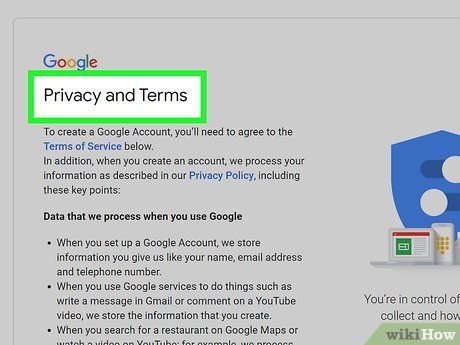
Gizlilik ve Şartlar politikasını okuyun. Bu sayfa, Google'ın hangi verileri topladığını ve bunların nasıl kullanıldığını açıklamaktadır.
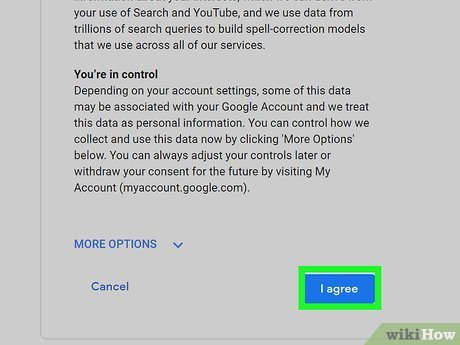
Aşağı kaydırın ve tıklayın KABUL EDİYORUM 'Gizlilik ve Şartlar' üzerine tıklayın. Bu, Gizlilik ve Şartlar politikasının altındaki mavi düğmedir. Bir Gmail hesabına kaydolmak için bu gereklidir. Gizlilik ve Şartlar politikasını kabul ettiğinizde, hesabınız kullanıma hazır olacaktır.
Bilgisayar, Telefon veya Tablette Outlook.com Hesabı Oluşturma
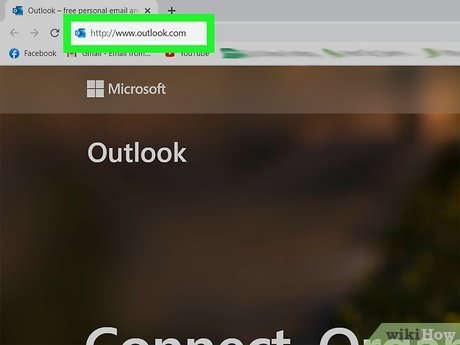
Bir İnternet tarayıcısında http://www.outlook.com Outlook.com'a. Ücretsiz bir Outlook.com e-posta adresi oluşturmak için bilgisayarınızdaki, telefonunuzdaki veya tabletinizdeki herhangi bir İnternet tarayıcısını kullanabilirsiniz. Microsoft Outlook.com, bir zamanlar Hotmail olarak bilinen e-posta hizmetinin yerini almıştır.
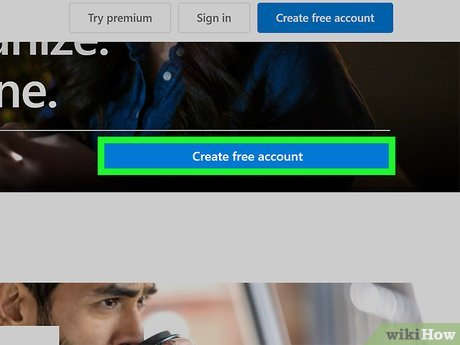
Ücretsiz bir hesap oluşturun veya dokunun. Bu, Outlook.com'un sol tarafındaki büyük mavi düğmedir.
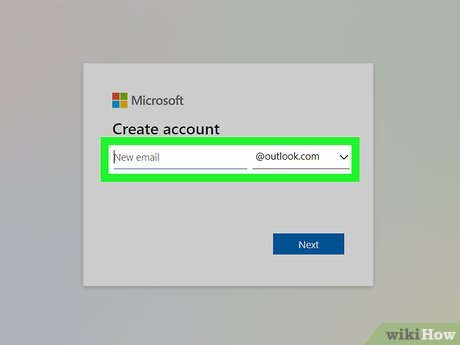
- Kullanıcı adı]@hotmail.com gibi bir e-posta adresini tercih ediyorsanız, alanın sonundaki aşağı açılır oka tıklayın, ardından @hotmail.com'seçtiğiniz adres üzerinde.
- Seçtiğiniz adres zaten alınmışsa, Microsoft sizi uyaracak ve bir alternatif önerecektir.
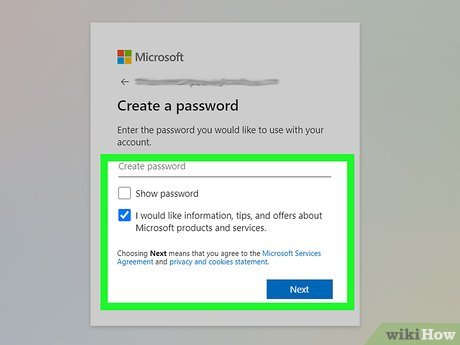
Bir parola oluşturun ve İleri "Parola oluştur" satırına girin. "Şifre oluştur" satırına kullanmak istediğiniz şifreyi yazın.
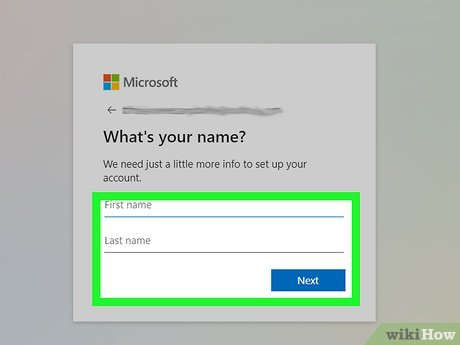
Adınızı ve soyadınızı yazın İleri ve 'soyadı' seçeneğini seçin. Adınızı ve soyadınızı yazmak için "Ad" ve "Soyadı" alanlarını kullanın.
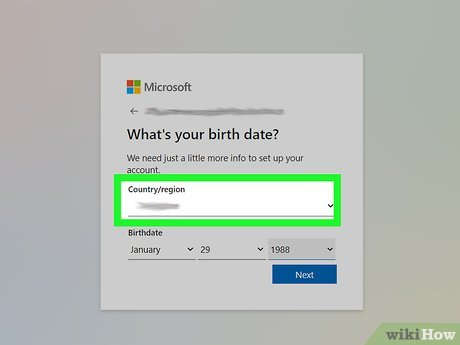
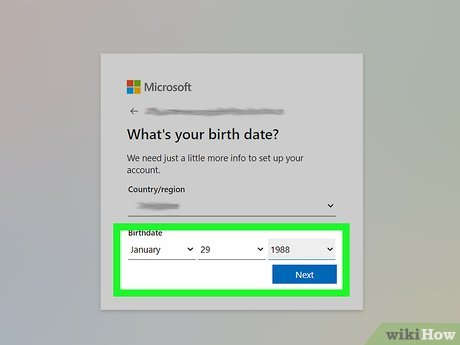
Doğum tarihinizi seçin ve İleri doğum tarihini seçmek için. Doğum tarihini seçmek için "Ay", "Gün" ve "Yıl" açılır menülerini kullanın. Devam etmeye hazır olduğunuzda, "İleri" etiketli mavi düğmeye tıklayın.
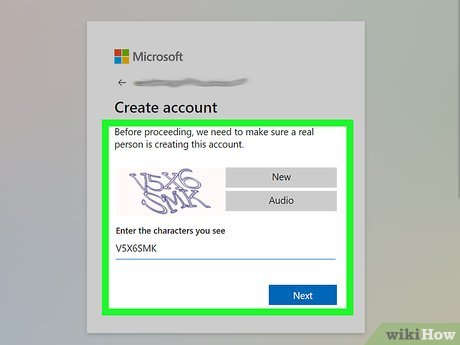
- Resimdeki harfleri okuyamıyorsanız, mavi düğmeye tıklayın Yeniveya harfleri duymak için tıklayın SesOutlook'u indirmek için.
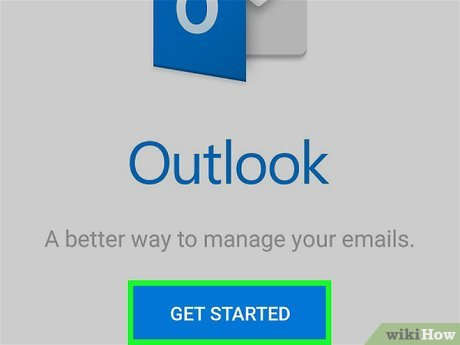
- Telefon veya tablet kullanıyorsanız, App Store (iPhone/iPad) veya Play Store'dan (Android) Microsoft'un resmi Outlook uygulamasını indirmek isteyeceksiniz. İndirdikten sonra, yeni hesabınızda oturum açmak için ekrandaki talimatları izleyin, ardından gelen kutunuzu yapılandırmanıza yardımcı olacak istemleri takip edin.
- Bilgisayarda, sayfanın sol tarafında bir "Başlayın" bölümü göreceksiniz. En üstteki sekmede "0/6 tamamlandı" yazıyor, bu da başlamak için altı işlem yapmanız gerektiği anlamına geliyor. Bir tema seçmek için önce Görünümünüzü seçin've ardından bir sonraki sekmeye geçin. Altı sekmeyi de tamamladığınızda, Outlook ile e-posta göndermeye ve almaya hazırsınız demektir.
Bilgisayar, Telefon veya Tablette Yahoo! Mail Hesabı Oluşturma
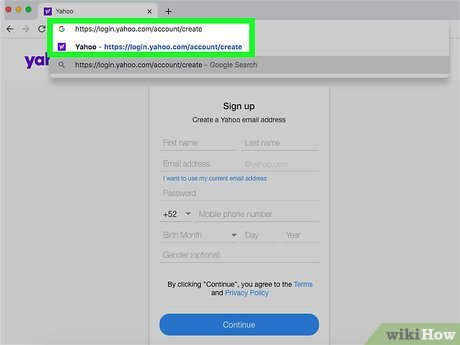
Bir İnternet tarayıcısında https://login.yahoo.com/account/create Yahoo'ya! Yahoo! Mail, popüler arama motoru Yahoo! tarafından sunulan ücretsiz bir e-posta hizmetidir. Bilgisayarınızda, telefonunuzda veya tabletinizde bir Yahoo! Mail hesabı oluşturabilirsiniz.
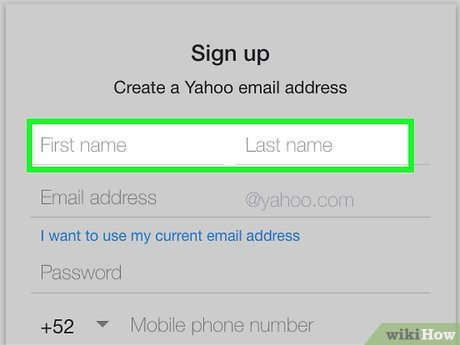
Adınızı uygun alanlara girin. Tam adınızı vermek için "Ad" ve "Soyadı" etiketli satırları kullanın.
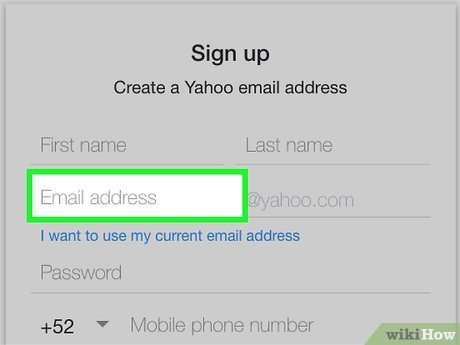
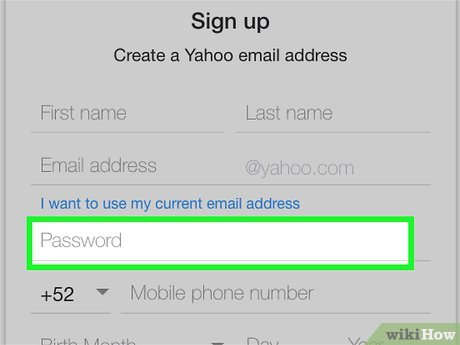
Bir parola oluşturun. Parola oluşturmak için "Parola" etiketli satırı kullanın. Güçlü bir parola en az 8 karakter uzunluğunda olmalı ve küçük ve büyük harflerin yanı sıra rakamlar ve özel karakterler içermelidir.
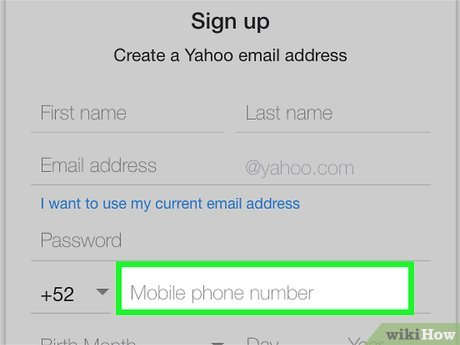
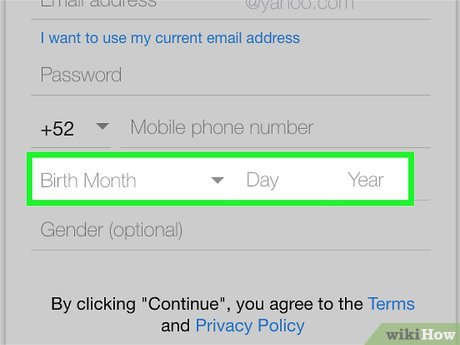
Doğum tarihinizi girin. Açılır menüyü kullanarak doğduğunuz ayı seçin ve sonraki iki satırı kullanarak tarihi ve yılı girin.
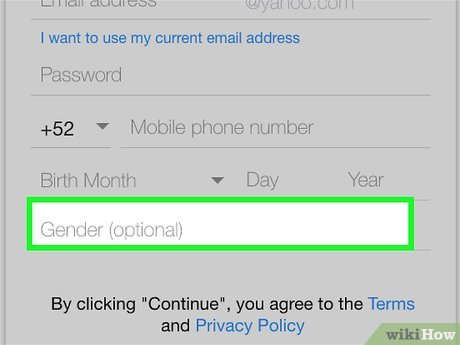
Cinsiyetinizi girin (isteğe bağlı). Cinsiyetinizi belirtmek istiyorsanız, "Cinsiyet" etiketli satıra yazabilirsiniz.
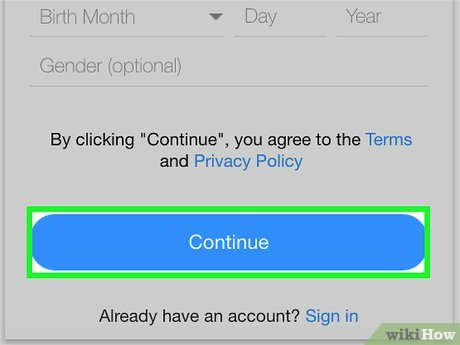
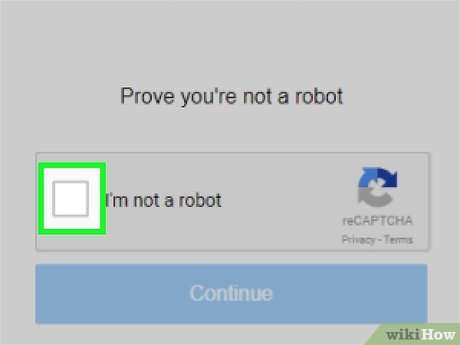
Captcha kutusunu işaretleyin ve Devam et (Devam et). Bu sizin bir robot olmadığınızı kanıtlar.
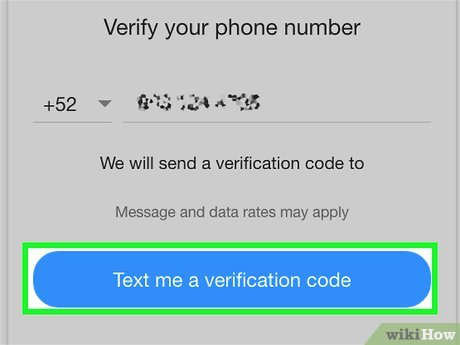
- Kodun telefon aramasıyla bildirilmesini istiyorsanız, bunun yerine Doğrulama kodu ile beni arayın'(Telefonda doğrulama kodunu söyleyin).
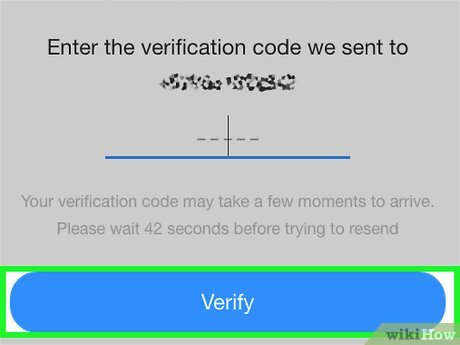
Kısa mesajdaki doğrulama kodunu girin ve Doğrulama (Doğrula). Bu işlem cep telefonu numaranızı doğrular ve bir hesap oluşturur.
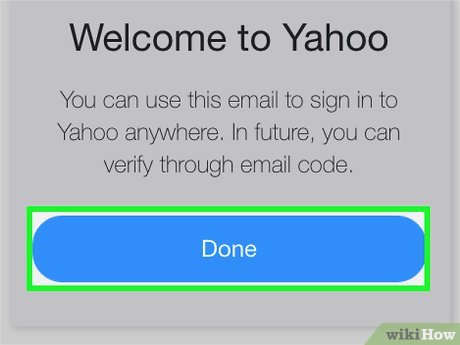
Tamamlandı Bitti'ye tıklayın. Bu, hesabınız oluşturulduktan sonra görünen mavi düğmedir. Yeni oluşturduğunuz gelen kutunuza yönlendirileceksiniz.
İlgili wikiHows
İki El Emojisi 🙌🙏 Ne Anlama Geliyor?
Kalpli Gülen Yüz Emojisi 🥰 Ne Anlama Geliyor?
Ücretsiz E-posta Adresi Nasıl Açılır?
Bu makale, makalenin doğruluğunu ve kapsamlılığını doğrulayan eğitimli bir editör ve araştırmacı ekibi tarafından ortaklaşa yazılmıştır.
wikiHow'ın İçerik Yönetim Ekibi, yüksek kalite standartlarımızı karşıladığından emin olmak için editör ekibimizden gelen her çalışmayı dikkatle inceler.
Bu makale 1,864 kez görüntülendi.
Bu wikiHow makalesi size bilgisayarınızda, telefonunuzda veya tabletinizde yeni, ücretsiz bir e-posta adresinin nasıl oluşturulacağını öğretecektir. Birçok ücretsiz e-posta adresi seçeneği vardır, bu nedenle Gmail, Outlook.com ve Yahoo! Mail gibi en popüler ve güvenilir hizmetlerden bazılarına odaklanacağız.
Bilgisayarda Gmail Hesabı Oluşturma
iPhone veya iPad Mail uygulamasını kullanmak istiyorsanız Mail'in yanındaki kaydırma düğmesinin Açık yeşil konumda olduğundan emin olun ve Kaydet'e dokunun. Bir telefon numarası eklemek istiyorsanız, ekranın üst kısmındaki boşluğa numarayı yazın ve ardından telefon numarasını bir SMS koduyla doğrulamak için Evet, kabul ediyorum öğesine dokunun.
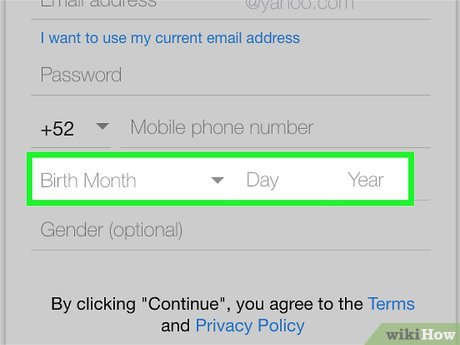
Doğum tarihinizi ve cinsiyetinizi girin. Doğduğunuz ayı, günü ve yılı seçmek için açılır menüleri kullanın. Bazı Google hizmetlerinde yaş sınırlaması vardır, bu nedenle doğru bir doğum tarihi vermeniz önemlidir. Ayrıca bir cinsiyet de seçebilirsiniz (veya bu bilgiyi vermek istemiyorsanız Bunu söylemek istemiyorum.'u) seçmen gerekir.
Tamam: